Selle vea lahendamiseks veenduge, et nõutav teenus töötaks
- Selle get-appxpackage'i käsitsemiseks keelatakse juurdepääs, lubage lihtsalt kausta asukohale õigused.
- AppX juurutusteenuse töötamise tagamine on osutunud tõhusaks.
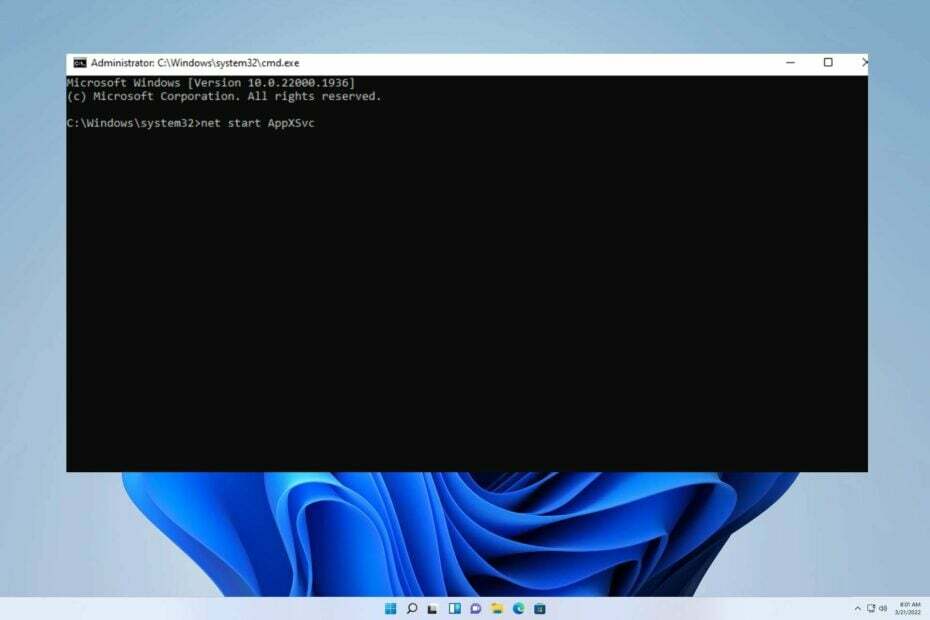
XINSTALLIMINE Klõpsates ALLALAADIMISE FAILIL
- Laadige alla Restoro PC Repair Tool mis on kaasas patenteeritud tehnoloogiatega (patent olemas siin).
- Klõpsake Alusta skannimist et leida Windowsi probleeme, mis võivad arvutiprobleeme põhjustada.
- Klõpsake Parandage kõik arvuti turvalisust ja jõudlust mõjutavate probleemide lahendamiseks.
- Restoro on alla laadinud 0 lugejad sel kuul.
Üha rohkem on olnud Windowsi kasutajate teateid, kellel on PowerShelli rakenduses raskusi Get-Appxpackage käskude täitmisega. Selle asemel seisavad nad silmitsi veaga Get-Appxpackage Access is Denied.
Käsitletav teema sarnaneb teemaga Juurutamine nurjus HRESULT: 0x80080204, mida olime eelnevalt käsitlenud põhjalikus juhendis.
Käsitletava probleemi tõeliseks lahendamiseks peame süvenema algpõhjusesse.
Mis on Get-Appxpackage'i juurdepääsu keelamise viga?
Get-Appxpackage'i juurdepääsu keelamise viga on levinud probleem, mida võivad põhjustada mitmed tegurid.
- Administraatori õigused – Kui PowerShelli tarkvarale ei anta administraatoriõigusi, võib see konkreetse vea esile kutsuda.
- Sihtkausta piirang – Puudus konkreetse kausta õigustest võib põhjustada selle teate ilmumise.
Kuidas saan parandada Get-Appxpackage'i juurdepääsu keelamise viga?
- Käivitage PowerShell administraatorina - Powershelli käivitamine administraatorina võib selle vea lahendamise käsu kasutamisel olla üsna tõhus.
1. Veenduge, et AppX juurutusteenus töötaks
- Avage Otsing ja otsige powershell. Valige Käivitage administraatorina.

- Kui PowerShelli rakenduse aken avaneb, tippige järgmine ja vajutage Sisenema:
Hankige teenus "AppXSvc"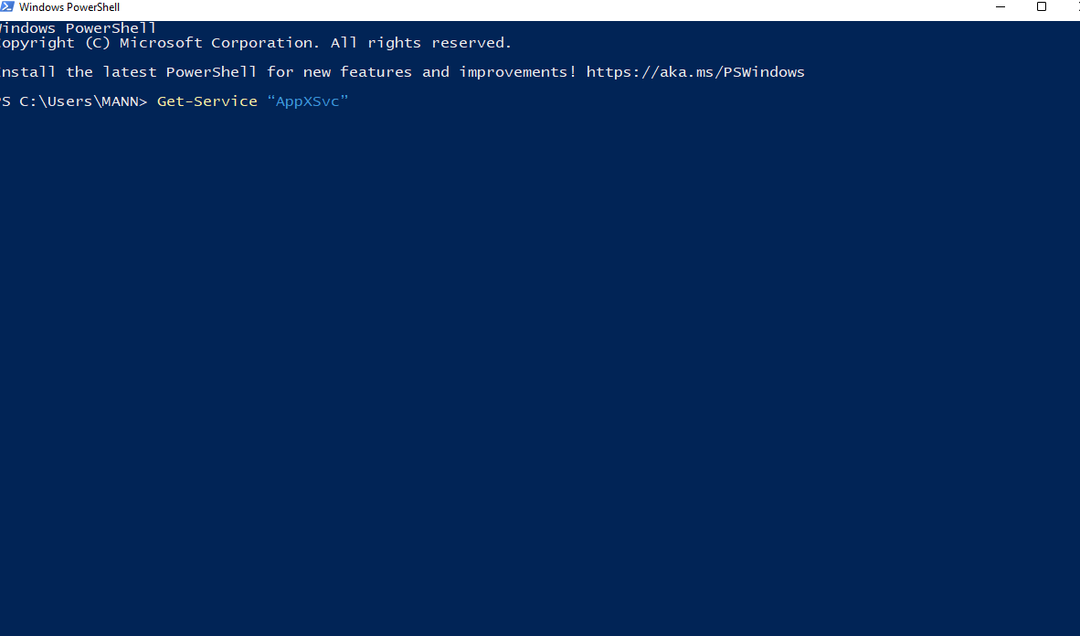
- Kui olek ütleb Jooksmine, töötab Appx juurutusteenus tõrgeteta.
- Kui teenus ei tööta, avage käsuviip, vajutades nuppu Windows klahv + R üheaegselt ja tippides cmd selles.

- Seejärel vajutage Ctrl + Shift + Sisenema klahve samaaegselt ja klõpsake Jah jätkamiseks UAC viipa.
- Sisestage järgmine ja vajutage Sisenema selle käivitamiseks:
net start AppXSvc
- See käsk käivitatakse ja see käivitab teie süsteemis Appx juurutusteenuse.
2. Luba asukohakaustale õigused
- Leidke oma arvutis kaust, kuhu soovite rakenduse installida.
-
Paremklõps selles kaustas ja valige Omadused kontekstimenüüst.

- Kohe ilmub atribuutide aken, klõpsake nuppu Turvalisus vahekaarti ja otsige oma kasutajanimi jaotises Grupi või kasutajanimed.
- Pärast oma Kasutajaprofiil, kontrollige selle all olevas jaotises, kas kõik load on lubatud või mitte.

- Kui mõned õigused on keelatud, klõpsake nuppu Muuda nuppu õiguste muutmiseks.
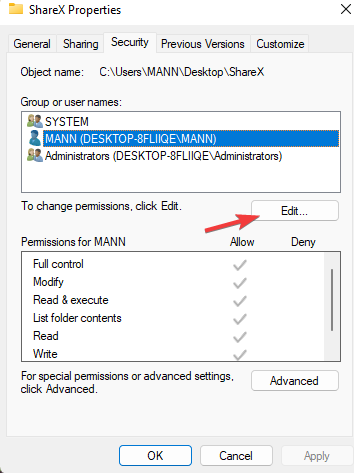
- Valige aknas Lubad jaotises Grupi või kasutajanimed uuesti oma kasutajaprofiil.
- Seejärel veenduge, et kõik märkeruudud on valitud jaotises Permissions for your Kasutajaprofiil põhjas.

Märge: Kui te ei leia oma kasutajaprofiili, võite klõpsata Lisama nuppu ja järgige oma profiili otsimiseks ja lisamiseks hüpikaknas kuvatavaid juhiseid. - Järgmisena klõpsake Okei.
- Nüüd saate sulgeda kõik klõpsuga avatud aknad Okei kõigil neil.
- Lõpuks proovige ja vaadake, kas käsud täidetakse ilma vigadeta.
Pidage meeles, et te ei tohiks muuta ühegi süsteemikausta õigusi.
- oleacc.dll ei leitud: kuidas seda parandada või uuesti alla laadida
- Grupp või ressurss ei ole õiges olekus [Paranda]
- Sündmuse ID 5379: kuidas parandada hiirt, kui see katkeb
- Parandus: Installer ei suutnud seda draiverit õigesti installida
3. Tehke endast administraator
- Klõpsake avakuval Alusta ja valige Seaded.

- Nüüd vali Kontod, Under Perekond ja teised kasutajad, valige konto omaniku nimi (peaksite nägema Kohalik konto nime all), seejärel valige a Muutke konto tüüpi.

- Under Konto tüüp, valige Administraatorja seejärel valige Okei.

- Logige sisse uue administraatori kontoga.
- Nüüd käivitage Powershell ja kontrollige, kas viga on kadunud.
Kui te ei saa end administraatoriks teha, peate seda tegema looge Windows 11-s uus kohalik konto ja seejärel minge üle administraatorikontole.
Loodame, et käesolev juhend on teie muret edukalt lahendanud. Kui teil on täiendavaid takistusi, soovitame uurida PowerShell Export-CSV juurdepääs teele on keelatud võrreldavate abinõude jaoks.
Oleme väga tänulikud teie tagasiside eest kõige tõhusama lahenduse kohta, mille olete leidnud. Palun jätke allpool kommentaar, et anda meile oma mõtted teada.
Kas teil on endiselt probleeme? Parandage need selle tööriistaga:
SPONSEERITUD
Kui ülaltoodud nõuanded ei ole teie probleemi lahendanud, võib teie arvutis esineda sügavamaid Windowsi probleeme. Me soovitame laadige alla see arvutiparandustööriist (hinnatud saidil TrustPilot.com suurepäraseks), et neid hõlpsalt lahendada. Pärast installimist klõpsake lihtsalt nuppu Alusta skannimist nuppu ja seejärel vajutada Parandage kõik.
